首页 / 技巧
如何用PPT做出3D立体形状图形 用PPT做出3D立体形状图形方法【步骤分享】
2023-09-23 13:18:00
用PPT很容易做出三维“形状”,不仅仅是“五角星”,同样的步骤也可以做出其他“形状”。这里以“五角星”为例,制作步骤如下:
1添加一个形状。
单击菜单中的插入>>形状以添加五角星形。(按住Shift键盘以确保形状与比例相等)

更改颜色并将填充颜色更改为红色。效果如下:
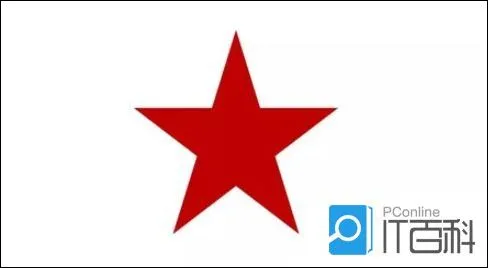
2设置“3D格式”
点击这个“五角星”,右键打开“设置形状格式”。选择“顶棱镜”和“底棱镜”的样式,“宽”和“高”的值,输入36点。(此处仅供参考,可以根据具体情况进行调整。)

设置好后,效果是这样的:

这里,三维“五角星”就完成了。
当然可以继续美化。以与上面相同的方式,设置“图像”和“阴影”效果:
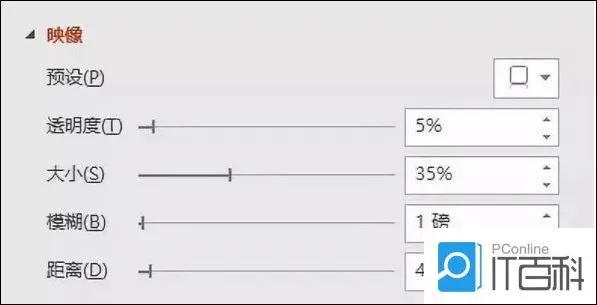
“图像”的设定值仅供参考。看每个人的需求,可以根据实际情况进行调整。

加上“映像”的效果。

“阴影”的设定值仅供参考。看每个人的需求,可以根据实际情况进行调整。

加上“影子”的效果。
加个“横条”,突出立体感。

制作PPT内容页面效果:
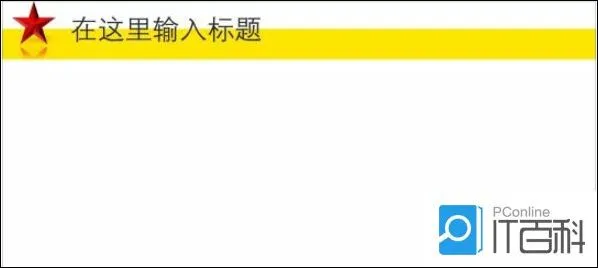
最新内容
相关内容

如何设置小米11背部敲击 设置小米1
如何设置小米11背部敲击 设置小米11背部敲击方法【详细步骤】,界面,设置,小米,点击,两下,快捷方式,截屏,点击进入, 小米11手机全新升级
一加11怎么拍月亮 一加11拍月亮方
一加11怎么拍月亮 一加11拍月亮方法【步骤分享】,一加,调整,拍月亮,图像,功能,清晰,用户,方法, 一加 11这款手机的性能配置是非常不错的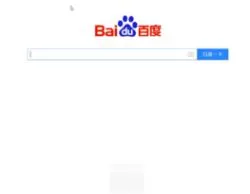
163邮箱如何改密码 163邮箱改密码
163邮箱如何改密码 163邮箱改密码方法【步骤】,邮箱,点击,修改密码,改密码,步骤,设置,选择,账号,163 邮箱 如何改密码?很多朋友在使用中都存
怎么调节海尔智能冰箱温度和时间设
怎么调节海尔智能冰箱温度和时间设置【详解】,温度,时间设置,设置,调节,食材,智能,功能,确认, 海尔智能冰箱是一款功能强大的家电产品,不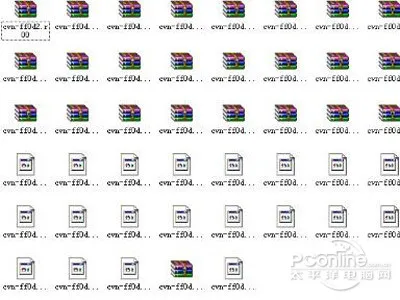
rar是什么格式
rar是什么格式,格式,文件,文件格式,解压缩,选择,数据,解压文件,鼠标,rar是什么格式 rar是一种文件压缩与归档的私有格式,用于数据压缩与
电子邮箱格式怎么写 最详尽的【教
电子邮箱格式怎么写 最详尽的【教程】,邮箱,邮箱格式,注册,发送,邮件,用户名,注册页面,国内, 发送电子邮件是一种特别便捷快速的通信方
QQ名片赞如何刷新 QQ名片赞刷新方
QQ名片赞如何刷新 QQ名片赞刷新方法【步骤分享】,刷新,名片赞,点击,方法,点赞,账号,分享,步骤,QQ名片赞如何刷新?相信有很多小伙伴对此存在
百度首页怎么设置导航网址
百度首页怎么设置导航网址,首页,百度,添加,点击,导航网址,设置,方法,网站, 面对那么多的网站和网址我们是不可能一一记住它们的,我们可以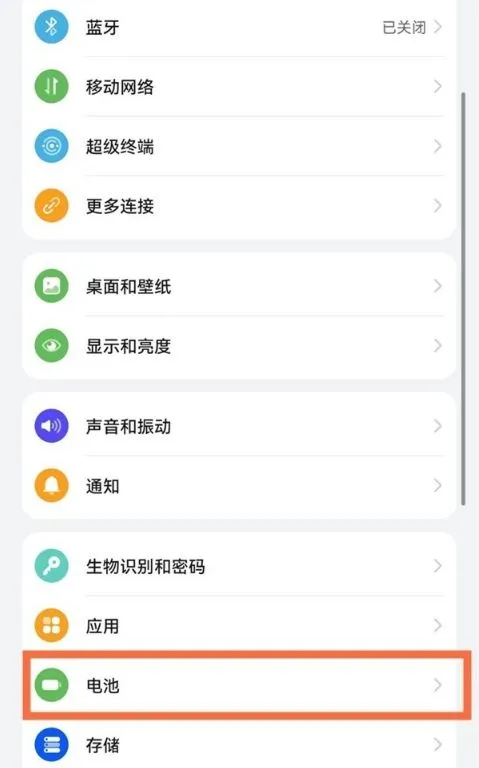
华为手机如何设置电池百分比 华为
华为手机如何设置电池百分比 华为手机设置电池百分比方法【详解】,电量百分比,华为手机,查看,点击,显示,方法,图标,手机设置, 华为手机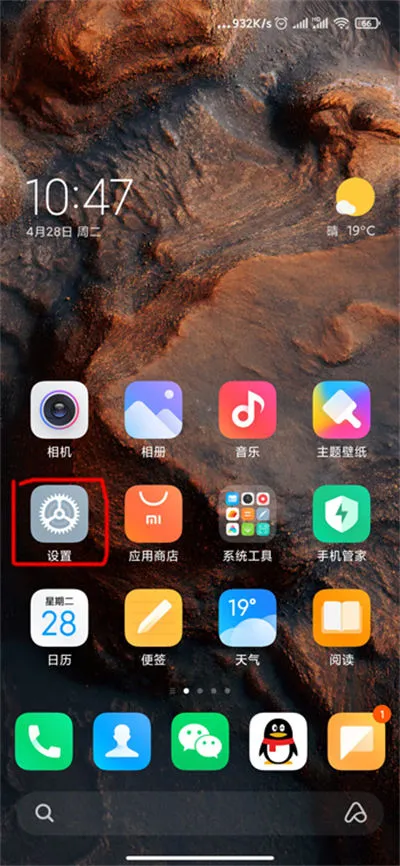
miui超级壁纸怎么设置 miui超级壁
miui超级壁纸怎么设置 miui超级壁纸设置步骤【详解】,壁纸,超级,设置,步骤,添加,系统,用户,分享, miui系统为用户添加了一个不一样的超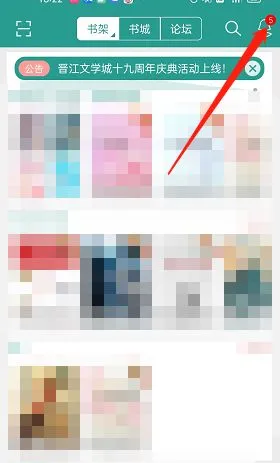
晋江小说阅读书城标签如何管理 晋
晋江小说阅读书城标签如何管理 晋江小说阅读书城标签管理方法【步骤】,书城,标签,晋江小说阅读,选择,上方,教程,搜索,手机软件,在晋江 小说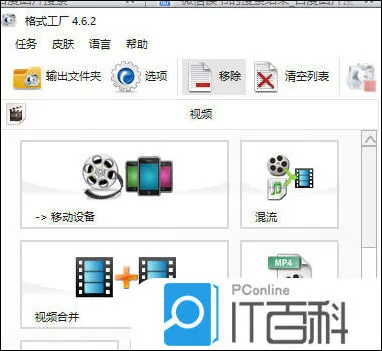
格式工厂怎么加水印 格式工厂给视
格式工厂怎么加水印 格式工厂给视频加水印的教程【步骤】,格式工厂,点击,水印,格式,教程,客户端,输出,添加, 格式工厂将视频转化格式后,






